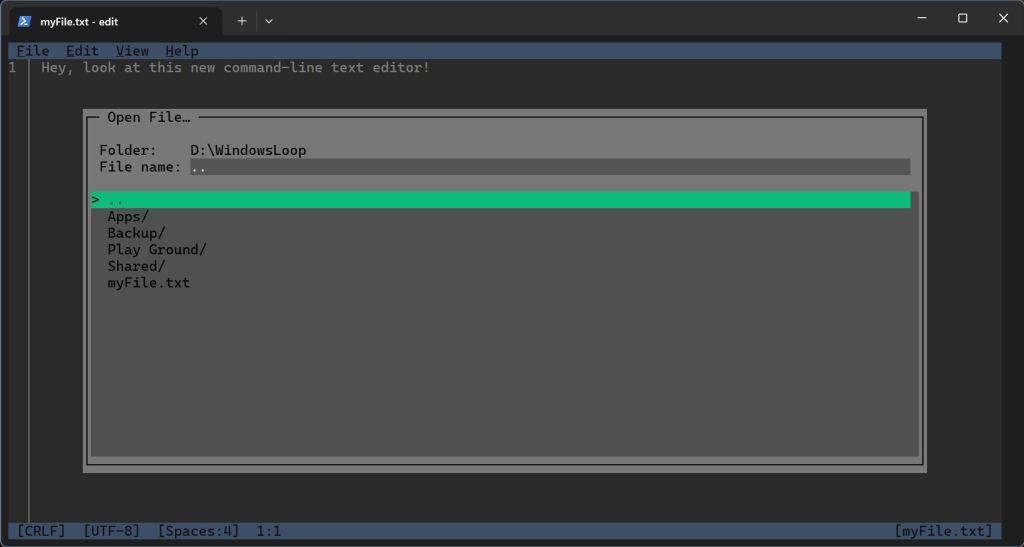Leer hoe je de nieuwe Microsoft-bewerking, een opdrachtregel-teksteditor voor Windows kunt installeren en gebruik deze.
Lang is een van de functies die ontbreken in Windows een goede opdrachtregel-teksteditor. Hoewel u Notepad hebt, is dit een afzonderlijke GUI-toepassing (grafische gebruikersinterface) en vereist u dat u het openen om een tekstbestand te maken of te bewerken. Dat betekent dat u bestanden niet rechtstreeks in de opdrachtregelinterface kunt bewerken.
Gelukkig is dat nu opgelost. Alle gebruikers van Windows 11 en Windows 10 kunnen Microsoft Edit installeren, een gratis en open-source opdrachtregel-teksteditor. Het heeft alle basisfuncties, zoals het maken en openen van bestanden, woord wrap, zoeken, naar lijn, enz., Die je zou verwachten van een eenvoudige teksteditor.
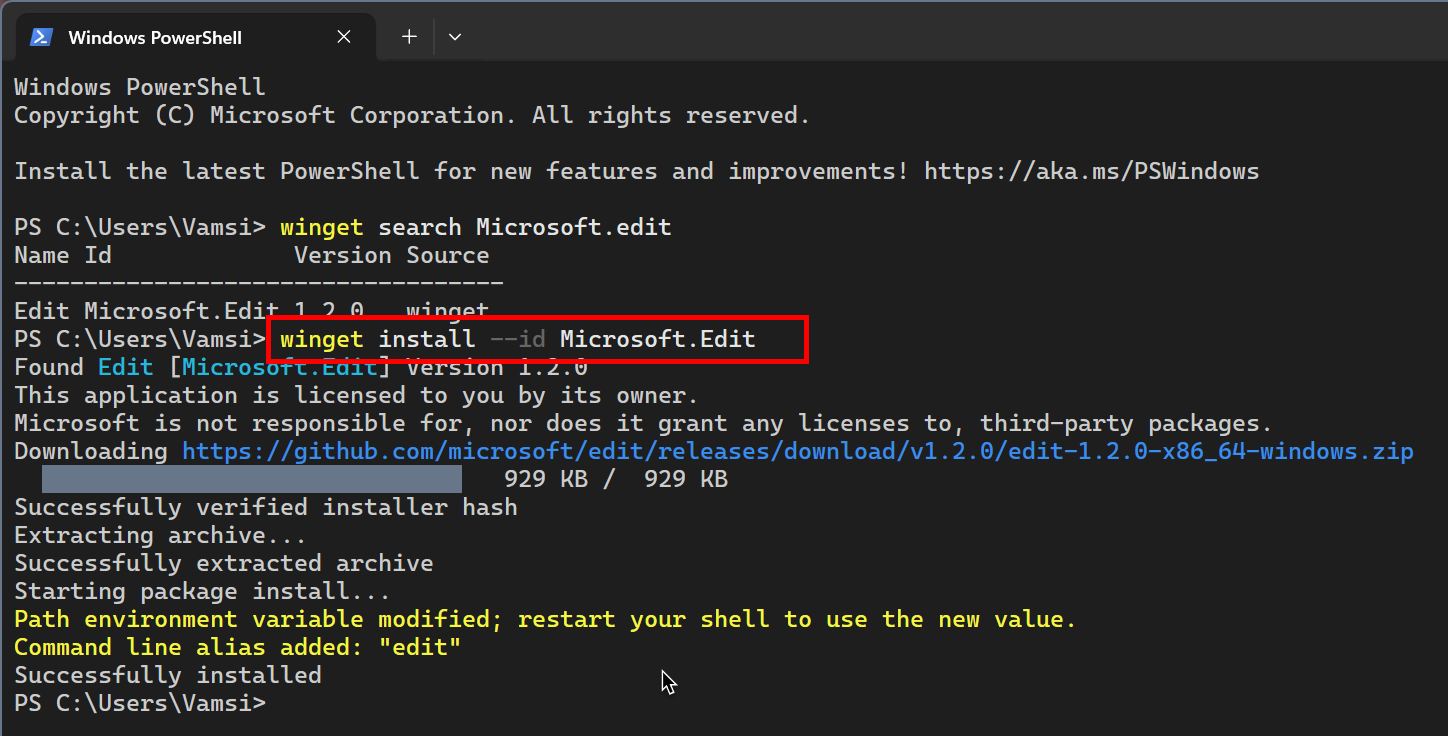
in deze snelle en rechte microS-microsoft. Tekstbestanden maken, openen, bewerken en opslaan. Laten we beginnen.
Installeer Microsoft Edit in Windows
De eenvoudigste manier om Microsoft Edit te installeren, is het gebruik van de Winget, een opdrachtregelpakketbeheerder. Hier is hoe.
Druk op” Windows-toets + x “Om het Power-gebruikersmenu te openen. Selecteer de optie” terminal “. Bestanden
Nadat u de Microsoft-bewerktoepassing hebt geïnstalleerd, kunt u deze rechtstreeks uit het venster Opdrachtregel gebruiken. Hier is hoe.
Open eerst een nieuw terminalvenster . Om dat te doen, klikt met de rechtermuisknop op het Windows-pictogram op de taakbalk en selecteer de optie” terminal “. Windows 10-gebruikers kunnen”Windows PowerShell”selecteren.
OPMERKING : U moet een nieuwe terminal/powerShell-venster starten na het installeren van Microsoft Edit. Anders zullen de onderstaande stappen niet werken.
bewerken
om een specifiek bestand te openen Voer de volgende opdracht met Microsoft bewerken uit.
Note . C: \ Path \ to \ file.txt
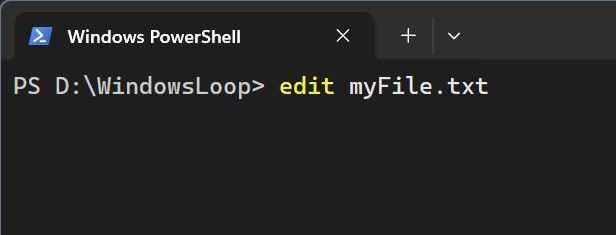
Eenmaal het bestand opent, wijzig het als nodig. Het goede is dat u uw muis ook kunt gebruiken om door de editor en de opties te navigeren.
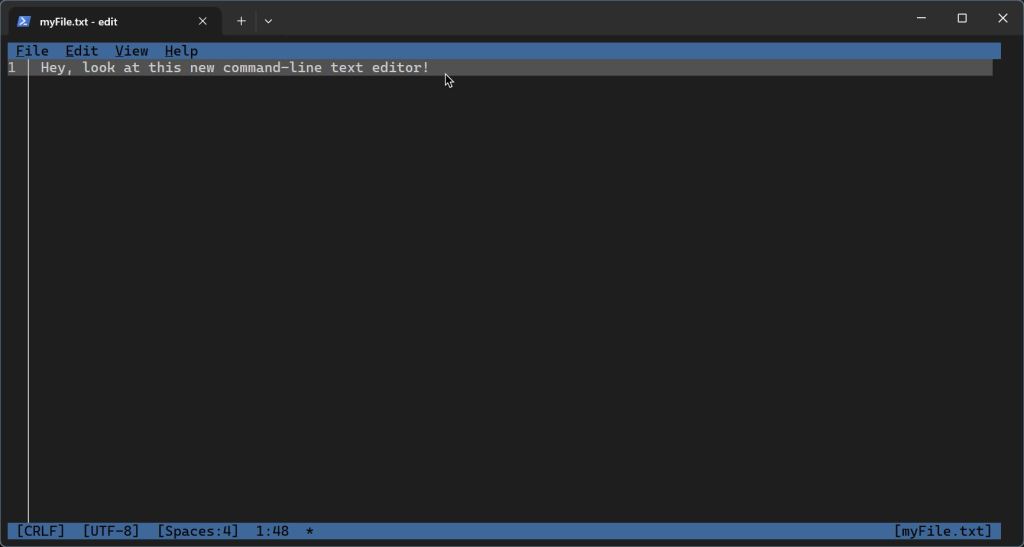
na het maken van de noodzakelijke wijzigingen, druk op de” Of klik op het”-bestand “”>” opslaan “optie.
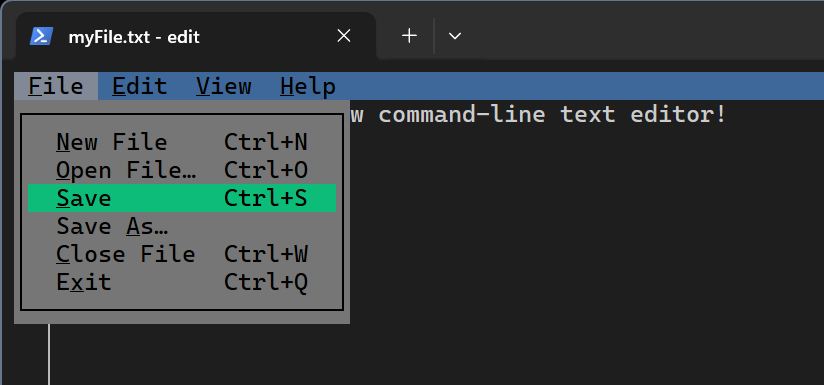
als u een bestaande bestand hebt geopend of u hebt een bestaande bestand geopend of een bestaande bestanden en u hebt een bestaande bestand geopend of een bestaande bestanden en u hebt een bestaande bestand geopend) Bestand wordt direct opgeslagen. Anders ziet u het dialoogvenster Opslaan.
Selecteer de map waar u het bestand onderaan wilt opslaan, Typ de naam van het bestand in de” bestandsnaam “Field en druk op” Enter op uw toetsenbord. rechtstreeks.